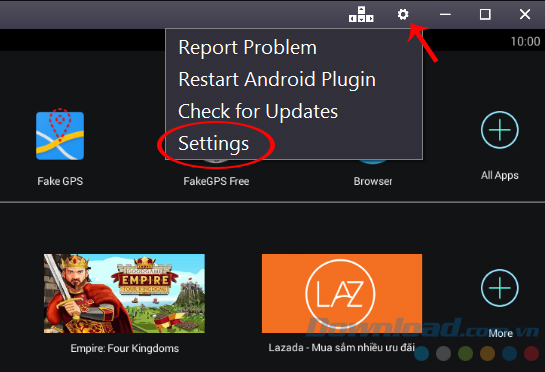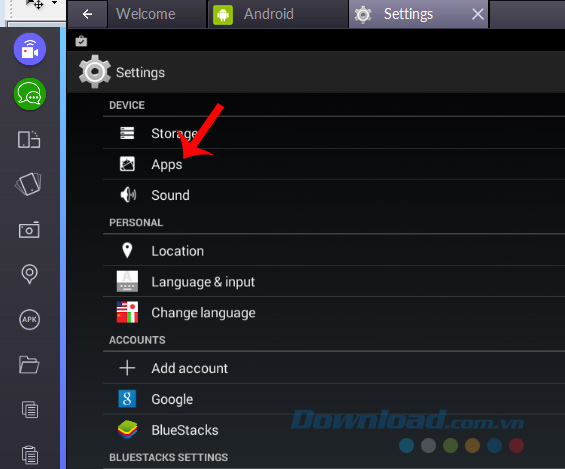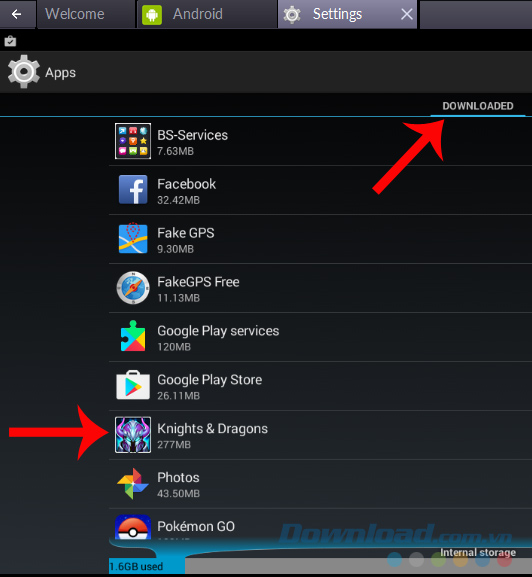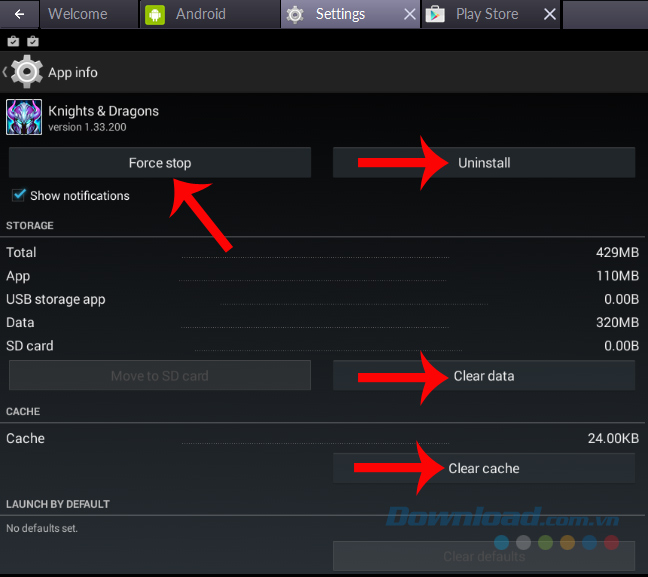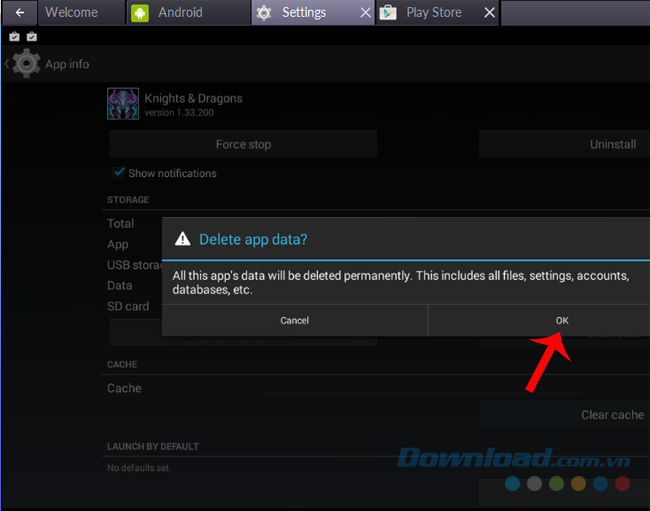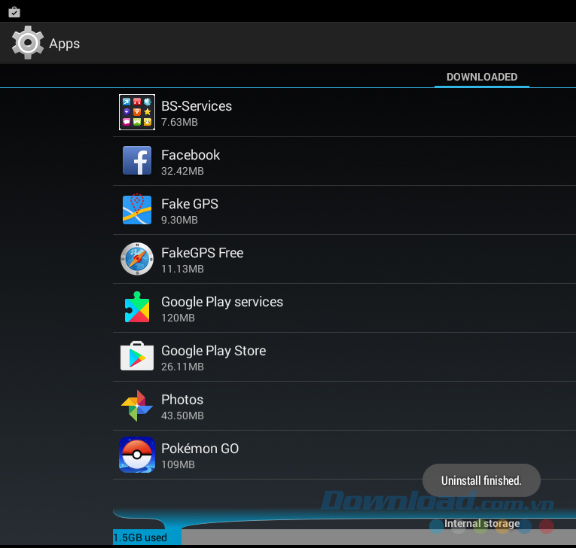Nếu cũng đang cài đặt và sử dụng BlueStacks, chắc chắn các bạn cũng từng bị "ép" phải cài những phần mềm, tiện ích không mong muốn. Tuy nhiên, có một điều người dùng không để ý tới, đó là các ứng dụng trên BlueStacks hoàn toàn có thể gỡ bỏ một cách đơn giản.
Tải miễn phí BlueStacks 2 cho Windows
Tải BlueStacks App Player cho Mac miễn phí
Cách gỡ ứng dụng trên BlueStacks không hề khác cách xóa ứng dụng của máy Android (do BlueStacks cũng là một giả lập Android). Các bạn có thể đọc bài hướng dẫn dưới đây để biết chi tiết.
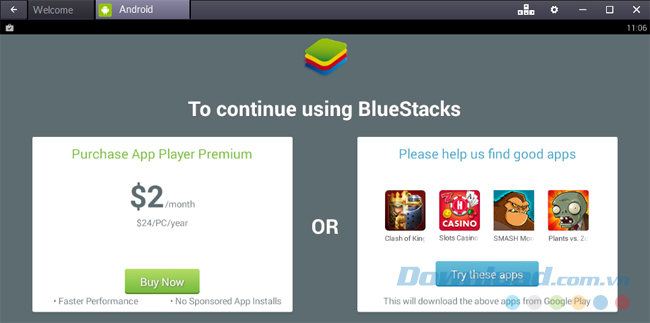
Người dùng BlueStacks buộc phải cài thêm ứng dụng để tiếp tục dùng miễn phí BlueStack
Xóa ứng dụng đã cài trên BlueStacks từ Google Play
Bước 1: Từ giao diện chính của giả lập, các bạn chạm vào biểu tượng Google Play (Play Store), hình cái túi.
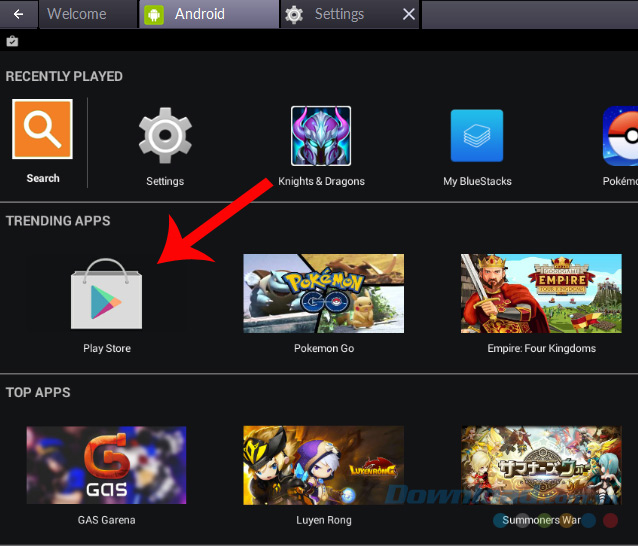
Bước 2: Tiếp theo, các bạn có thể nhập thẳng tên của phần mềm vào khung tìm kiếm bên trên rồi Enter. Khi các kết quả hiện ra, có thể dựa vào phần ảnh đại diện để nhận ra ứng dụng cần gỡ từ BlueStacks.
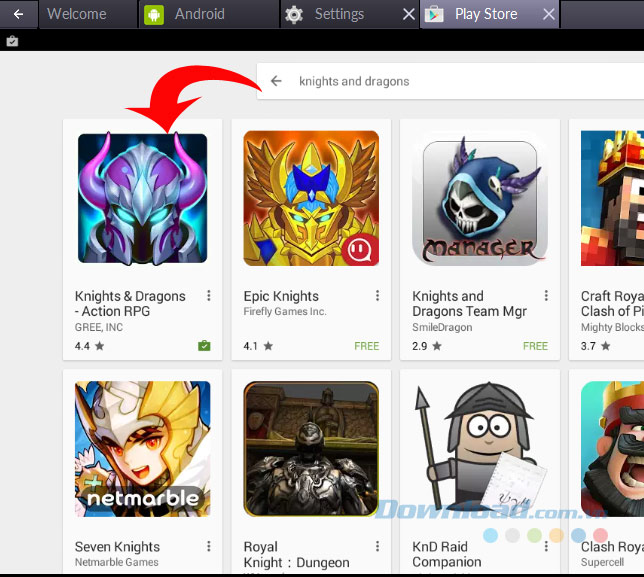
Bước 3: Một giao diện tương tự như khi cài đặt ứng dụng xuất hiện, chỉ cần nhấp chuột trái vào mục Uninstall để gỡ bỏ là xong.
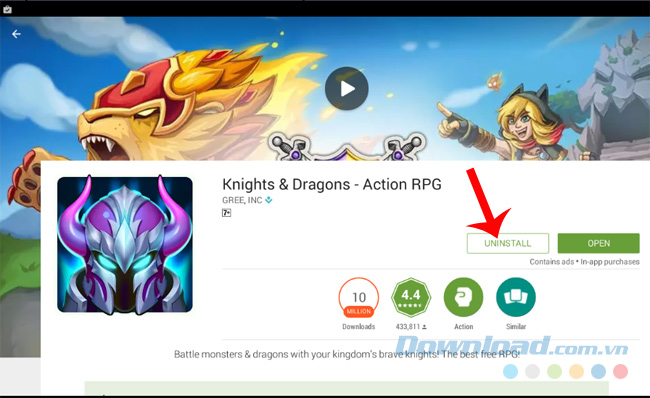
Chọn vào Uninstall để gỡ ứng dụng khỏi giả lập
Một thông báo nhỏ xuất hiện để xác nhận yêu cầu xóa, nhấp vào OK để đồng ý, Cancel để quay lại.